El comando dir muestra información sobre archivos y directorios, y cuánto espacio en disco hay disponible. De forma predeterminada, muestra el nombre, el tamaño y la hora de la última modificación de cada archivo en el directorio actual.
Disponibilidad
Dir es un comando interno disponible en la línea de comandos de todos los sistemas operativos de Microsoft.
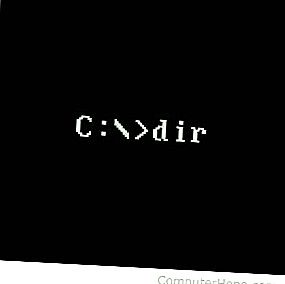
- Todas las versiones de MS-DOS
- Windows 95
- Windows 98
- Windows ME
- Windows NT
- Windows 2000
- Windows XP
- Windows Vista
- Windows 7
- Windows 8
- Windows 10
Descripción
El comando dir muestra una lista de archivos y subdirectorios en un directorio. Con la opción / S, recurre a subdirectorios y también enumera sus contenidos.
Las opciones enumeradas a continuación pueden preestablecerse en la variable de entorno DIRCMD. Para anular las opciones predeterminadas, prefije cualquier interruptor con - (guión), por ejemplo, " / -W ".
Sintaxis
La sintaxis del comando dir ha evolucionado un poco con el tiempo. Seleccione su sistema operativo para saltar a la información que se aplica a su versión.
- Windows 10, 8, 7, Vista, XP y 2000.
- Windows ME, 98, 95, 3.xy MS-DOS.
Sintaxis en Windows 10, 8, 7, Vista, XP y 2000
DIR [ Unidad :] [ Ruta ] [ Nombre de archivo ] [/ A [[:] Atributos ]] [/ B] [/ C] [/ D] [/ L] [/ N] [/ O [[:] OrdenarOrder ]] [/ P] [/ Q] [/ R] [/ S] [/ T [[:] TimeField ]] [/ W] [/ X] [/ 4]
| [ Unidad :] [ Ruta ] [ Nombre de archivo ] | Especifica la unidad, el directorio o los archivos a listar. Se permiten múltiples especificaciones de archivos, por ejemplo, " *.txt *.exe ". |
| / A: atributos | Muestra solo archivos con los atributos de archivo especificados. Los atributos son una serie de letras, cada una representando un atributo como se muestra a continuación.
D: Directorios. R: archivos de solo lectura. H: archivos ocultos. A: archivos marcados como listos para archivar. S: archivos del sistema. I: archivos no indexados. L: puntos de análisis. -: Prefijo que significa "no". Por ejemplo, la opción " / A: RA " solo coincidiría con archivos cuyos atributos (/ A:) sean de solo lectura (R) y no (-) listos para ser archivados (A). |
| /SI | Utiliza formato simple (sin información de encabezado o resumen, solo la información en sí). |
| /C | Muestra el separador de miles en tamaños de archivo (por ejemplo, una coma después de cada tercer dígito), que es la configuración predeterminada. Use / -C para deshabilitar la visualización del separador. |
| /RE | Igual que ancho (/ W), pero los archivos están ordenados por columna, en lugar de por fila. |
| / L | Utiliza minúsculas en la salida. |
| /NORTE | Formato "Nueva lista larga", que muestra los nombres de los archivos en el extremo derecho. |
| / O: Ordenar | Ordene la lista de archivos por SortOrder , una serie de letras que representan los criterios de clasificación.
N: por nombre (alfabético). S: Por tamaño (el más pequeño primero). E: Por extensión (alfabético). D: Por fecha / hora (la más antigua primero). G: Agrupe los directorios primero. -: Prefijo al orden inverso. Por ejemplo, una opción de " / O: D " muestra los archivos de más antiguo a más reciente, y " / O: -S " muestra los archivos de mayor a menor. |
| /PAGS | Hace una pausa después de cada pantalla llena de información. |
| / Q | Mostrar el propietario del archivo. |
| / R | Mostrar secuencias de datos alternativas del archivo. |
| / S | Muestra archivos de forma recursiva, atravesando cualquier subdirectorio. |
| / T TimeField | Especifique el campo de hora que se muestra y se usa para ordenar. TimeField puede ser cualquiera de las siguientes letras.
C: tiempo de creación. A: Último tiempo de acceso. W: Última hora de escritura. Por ejemplo, cuando usa la opción " / T: C ", la hora indicada es cuando se creó el archivo. |
| / W | Utiliza un formato de lista amplia, que muestra solo los nombres de archivo / carpeta, con varios nombres en cada línea. |
| /X | Muestra los nombres cortos generados para nombres de archivos que no son 8dot3. El formato es el de / N (formato "nueva lista larga", ver arriba), con el nombre corto insertado antes del nombre largo. Si no hay un nombre corto, se muestran espacios en blanco en su lugar. |
| / 4 | Muestra años con cuatro dígitos, por ejemplo, 2018 en lugar de 18. |
Sintaxis en Windows ME, 98, 95, 3.xy MS-DOS
DIR [ Unidad :] [ Ruta ] [ Nombre de archivo ] [/ P] [/ W] [/ A [[:] atributos ]] [/ O [[:] sortorder ]] [/ S] [/ B] [/ L] [/ V]
| [ Unidad :] [ Ruta ] [ Nombre de archivo ] | Especifica la unidad, el directorio o los archivos a listar. Se permiten múltiples especificaciones de archivos, por ejemplo, " *.txt *.exe ". |
| /PAGS | Hace una pausa después de cada pantalla llena de información. |
| / W | Utiliza formato de lista amplia. |
| / A [: atributos ] | Lista solo los archivos con los atributos de archivo especificados. Los atributos son una serie de letras que indican.
D: Directorios. R: archivos de solo lectura. H: archivos ocultos. A: archivos listos para archivar. S: archivos del sistema. -: Prefijo que significa "no". |
| / O [: OrdenarOrder ] | Lista de archivos en orden ordenado, indicado por SortOrder .
N: por nombre (alfabético). S: Por tamaño (el más pequeño primero). E: Por extensión (alfabético). D: Por fecha y hora (la más temprana primero). G: Agrupe los directorios primero. -: Prefijo al orden inverso. A: Por última fecha de acceso (la más temprana primero). |
| / S | Lista de archivos y directorios de forma recursiva, recorriendo subdirectorios. |
| /SI | Utiliza formato simple (sin información de encabezado o resumen). |
| / L | Utiliza minúsculas. |
| / V | Modo detallado. Mostrar información adicional. |
